Geçtiğimiz Aralık ayında Google, 30 Ocak 2013 tarihinden itibaren Google Sync desteğini durdurma planlarını açıkladı. Sync, kullanıcıların Microsoft'un Exchange ActiveSync sistemini kullanarak kullanıcıların Gmail, Google Kişiler ve Takvim'e erişmesine izin verdi. Bunun, iOS kullanıcılarının yapmasına izin veren Gmail’i bir Exchange hesabı olarak ayarlamaktı; bu da yeni e-postalar için Takvimler ve Kişiler’in gerçek zamanlı senkronizasyonunda push uyarıları sağlıyor.
Kesinti tarihi çoktan geçti, ancak iOS cihazınızda Exchange olarak kurulmuş ve çalışmakta olan bir hesabınız varsa, endişelenecek hiçbir şey yoktu; Google, sürenin dolmasından önce hizmetlerin çalışır durumda ve cihazların kurulmasında çalışmaya devam edeceğine söz verdi. Harika haberler değil mi? Bazıları için, ancak nihayetinde bir yükseltme için olsun ya da bir garanti sorununa bağlı olarak, iOS cihazının yerini alacaksınız. Ardından, cihazınızı geri yükledikten sonra, cihazınızın herhangi bir e-posta alamadığı - ve size çarptığı zaman - zorla Gmail’i kaybettiniz.
Artık, IMAP kullanarak, iOS cihazınıza gerçek bir Gmail hesabı eklemek zorundasınız ve her 15 dakikada bir e-postanızın alınmasını beklemektesiniz. Veya push uyarıları almak için Gmail uygulamasını indirip kullanabilirsiniz. Her iki çözüm de herkes için işe yaramaz, bu yüzden neyse ki, Twitter'a ilk dünya sorunumdan şikayet etmek için kısa bir süre sonra Twitter kullanıcısı @ neilr22 tarafından dikkatimi çeken StackExchange'te yayınlanan akıllıca bir geçici çözüm var.
Çözüm sizin için biraz kurulum ve planlama gerektirir, ancak bir kez çalışmaya başladıktan sonra, itme Gmail uyarıları almaya geri döneceksiniz.
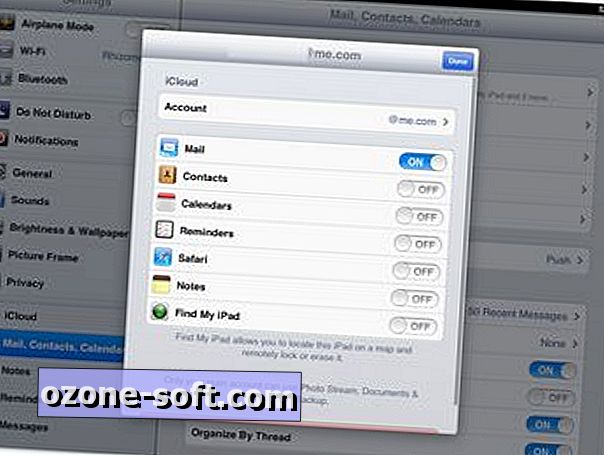
Yapmanız gereken ilk şey, iOS cihazınızda bir iCloud e-posta adresi ayarlamaktır. Mevcut iCloud e-posta hesabınızı çok kullanırsanız, iDevice'inizi kullanarak bir atılabilir hesap oluşturmak istersiniz. Ayarlar> Mail, Kişiler, Takvim, Yeni hesap ekle> iCloud'a gidin ve ardından ekranın altındaki "Ücretsiz Elma Kimliği Al" a dokunun.

İCloud hesabınızı cihazınızda ayarladıktan sonra geri dönün ve Gmail hesabınızı Posta, Kişiler, Takvimler bölümüne ekleyin. Gmail hesabınız eklendikten sonra, Mail entegrasyonunu kapatın.
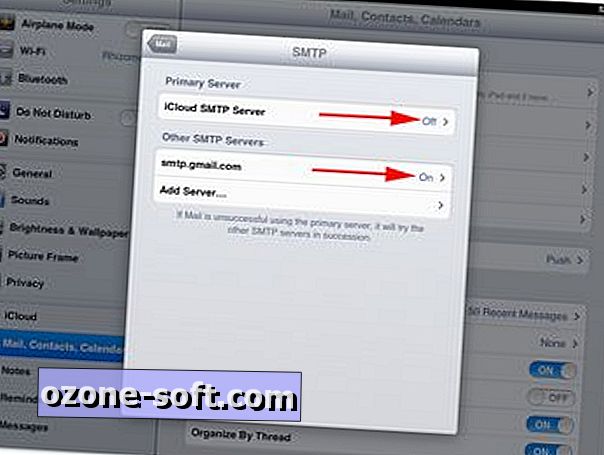
Tamam, bir sonraki adım sihrin olduğu yer. Şimdi iCloud hesabınıza geri dönün ve SMTP sunucusunu değiştirin. İCloud hesabınızın e-posta göndermek için kullanacağı sunucudur. İCloud hesabınıza> Hesap> Posta (gelişmiş altında) seçeneğine dokunarak ayara erişebilir ve ardından SMTP bölümünü bulacağınız ekranın altına doğru ilerleyebilirsiniz. Üzerine dokunmak, iCloud sunucusunu kapatmanızı ve Gmail sunucusunu açmanızı sağlar. Çalışmanızı yol boyunca koruyarak, yapılan işlemlerden ve ayarların geri çekildiğinden emin olun.
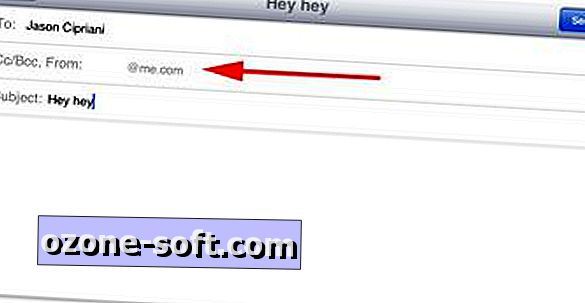
Artık bir e-posta oluşturup iCloud hesabınızı "Kimden" adresi olarak seçtiğinizde, Gmail adresiniz iletiyi Posta uygulamasına yansıtılmasa bile göndermek için kullanılacaktır. Devam edin, birine bir test mesajı gönderin ve onlara hangi adresden geldiğini sorun. Oldukça temiz, huh? Ve evet, bir kopyasını Gmail hesabınızdaki Gönderilmiş klasörüne kaydeder.
Bu işlemin tamamını düzenleyen son bölüm, Gmail hesabınızdan yeni e-postalara anında iletme uyarıları almanızdır. Bu en kolay bölüm: sadece Gmail hesabınıza giriş yapın ve gelen tüm postaları iCloud hesabınıza iletin (Ayarlar> Gmail Web sitesinde Yönlendirme). Gmail daha sonra tüm yeni mesajları iCloud hesabınıza iletir; bu da sizi iOS cihazınızdaki yeni mesajları gerçek zamanlı olarak uyaracak ve Gmail hesabınızdan cevap vermenize olanak sağlayacaktır. Elbette, bu, gelen kutunuzu yönetmeye geldiğinde bazı ek çalışmalar yaratacaktır, ancak en azından e-posta uyarıları almaya ve yerel Posta uygulamasından yanıtlayabilmenize geri dönersiniz.













Yorumunuzu Bırakın